Какво е Family Sharing (Семейно споделяне)?
С Family Sharing (Семейно споделяне) вие и до петима други членове на семейството можете да споделяте достъп до услуги на Apple, като iCloud+, Apple Music, Apple TV+, Apple Fitness+, Apple News+ и Apple Arcade. Вашата група също така може да споделя покупки в iTunes, Apple Books и App Store. Можете дори да си помогнете да намерите липсващите устройства един на друг.
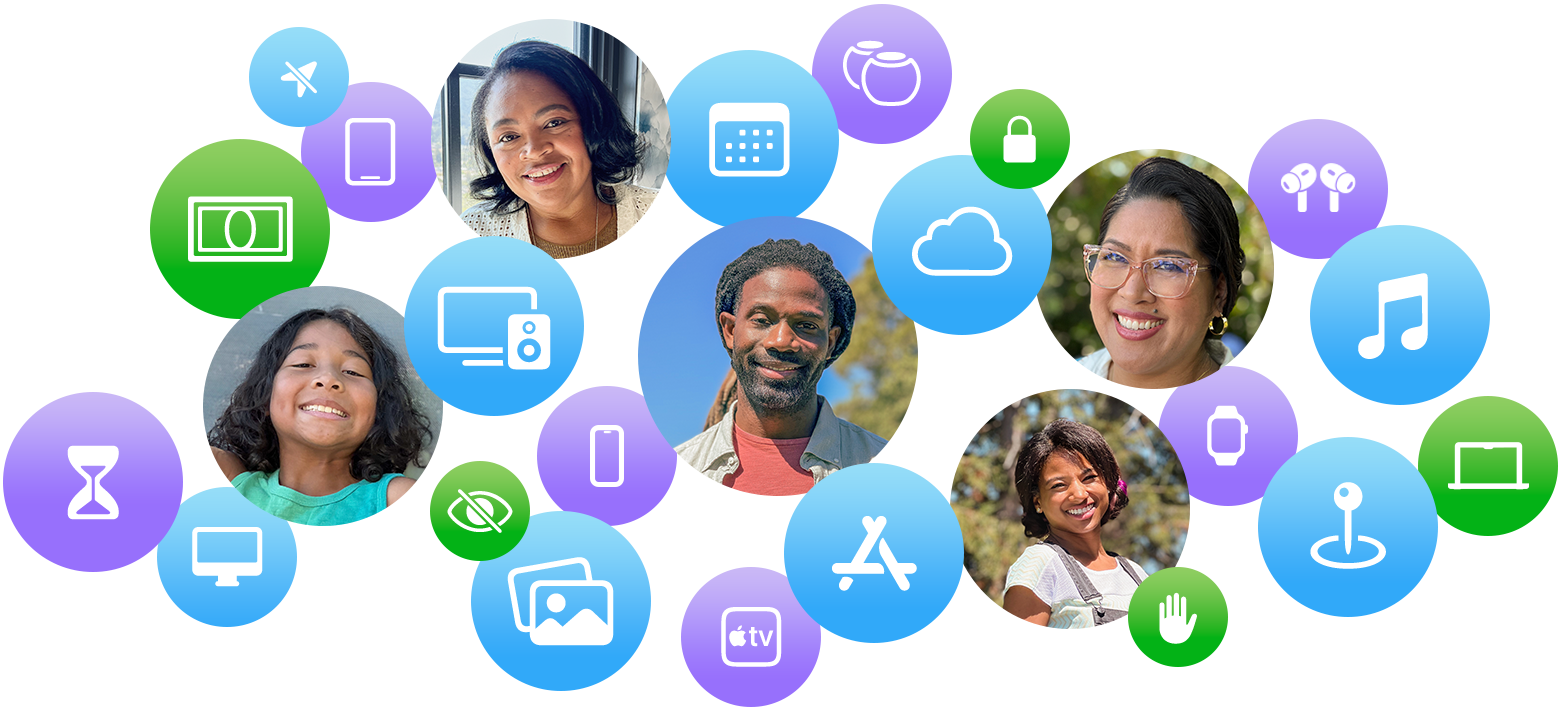
Споделяне на абонаменти, покупки, iCloud+ и други
Един възрастен във вашето домакинство – семейният организатор – кани членовете на вашето семейство. Когато членовете на семейството се присъединят, те получават незабавен достъп до абонаментите и съдържанието на групата, които отговарят на условията за споделяне. Всеки член на семейството използва своя собствена регистрация, така че преживяванията на всеки си остават лични и поверителни.
Настройване на Family Sharing (Семейно споделяне)
Споделяйте абонаменти на Apple
Независимо дали става въпрос за музика, телевизионни предавания и филми, новини, игри или фитнес, абонаментите на Apple предлагат по нещо за всички. А благодарение на iCloud+ можете да споделяте място за съхранение и функции като iCloud Private Relay (iCloud Поверително пренасочване), Hide My Email (Скрий моя имейл) и поддръжка за HomeKit Secure Video (Защитено видео с HomeKit) със семейството си.
Когато използвате Family Sharing (Семейно споделяне), цялата ви група може да споделя достъп до едни и същи абонаменти на Apple. А с Apple One можете да обедините всичко заедно на една ниска месечна цена. Можете също така да споделяте някои други абонаменти, за които се регистрирате в приложения от App Store.
Научете как да добавите член на семейството към споделените си абонаменти
Споделяйте покупки от App Store и други
Когато настроите споделяне на покупки, всеки един от семейството получава достъп до приложенията, музиката, филмите, телевизионните предавания и книгите, които членовете на семейството купуват. Съдържанието автоматично се показва на страницата Purchased (Закупени) в App Store, iTunes Store, Apple Books или приложението Apple TV. Някои артикули не могат да се споделят.
Включване на споделянето на покупки
Личните файлове и предпочитания на всеки си остават частни
Когато споделяте iCloud+, членовете на семейството не могат да виждат снимките, файловете или документите си един на друг. А когато споделяте други абонаменти като Apple Music, Apple Fitness+ или Apple TV+, всеки човек вижда своите собствени предпочитания и препоръки, а не тези на цялото семейство.
Искате да запазите покупките частни? Можете да скривате отделни елементи.
Ако вашето семейство включва деца
С няколко лесни стъпки родителите или настойниците могат да създадат Apple регистрация за деца в семейството си, които са под 13 години*. Със собствената си Apple регистрация детето може да използва собственото си устройство и дори да взема собствени решения за покупки. Но благодарение на функциите за родителски контрол родителят или настойникът могат лесно да настроят регистрация с достъп до подходящо за възрастта съдържание, да зададат настройки за прекарано време пред екрана и други.
Създаване на Apple регистрация за детето ви
Бързо настройване на ново устройство за дете
Ако вашето устройство и новото устройство на детето ви са актуализирани до iOS 16 или по-нова версия, или iPadOS 16 или по-нова версия, можете да използвате Quick Start (Бързо начало), за да настроите ново устройство за детето си автоматично с предпочитаните от вас родителски контроли.
Настройване на устройство на дете с Quick Start (Бързо начало)
Одобрете това, което децата купуват или изтеглят
Ако искате да видите и одобрите това, което децата изтеглят, настройте Ask to Buy (Попитай за покупка). Когато дете поиска да закупи приложения, филми или друго съдържание, се изпраща известие до семейния организатор, който може да го одобри или отхвърли направо от устройството си.
Ограничете времето, което децата прекарват пред устройствата си
С помощта на функцията Screen Time (Екранно време) можете да следите колко време прекарват децата ви в използване на приложения, посещаване на уебсайтове и на собствените си устройства като цяло. Прегледайте отчетите за дейността на децата си и задайте срокове за определени приложения направо от собственото си устройство. Можете също така да посочите друг член на семейството като родител/настойник, така че винаги да сте на едно мнение, когато става въпрос за вашите деца и по какъв начин те използват устройствата си.
Децата могат да останат свързани с помощта на Apple Watch
Настройте Apple Watch за дете на училищна възраст, което няма собствен iPhone. Децата могат да използват своя Apple Watch, за да извършват телефонни обаждания, да изпращат съобщения и да споделят местоположението си с вас. А родителите могат да помогнат на децата да не се разсейват по време на учебните часове с приложението Schooltime (Учебни занятия).
Споделяйте местоположения и намирайте устройства
За да ви помогнат да останете координирани, хората от семейната ви група могат да споделят местоположения. А вие можете да помогнете на други членове на семейството да намерят устройствата си, ако липсват.
Следете кой къде се намира
С Family Sharing (Семейно споделяне) можете да използвате приложението Find My (Намери), за да споделяте автоматично местоположението си със семейството. Ако се нуждаете от поверителност, можете временно да спрете споделянето на местоположението си.
Намерете липсващо устройство
Устройствата на членовете на вашето семейство се показват в приложението Find My (Намери). Така че е по-лесно от всякога да се проследи липсващ или откраднат iPhone, iPad, Apple Watch или Mac.
